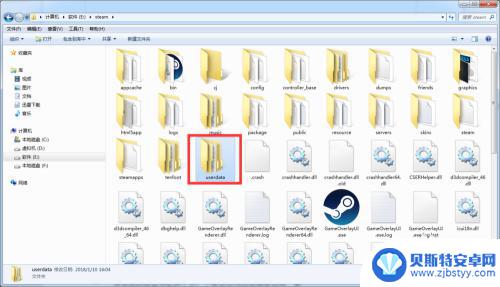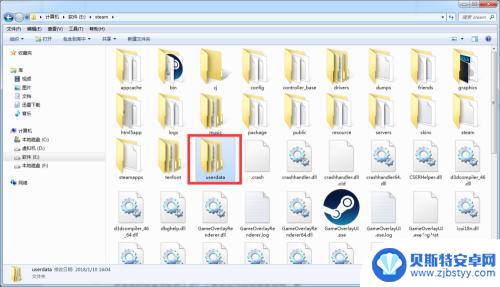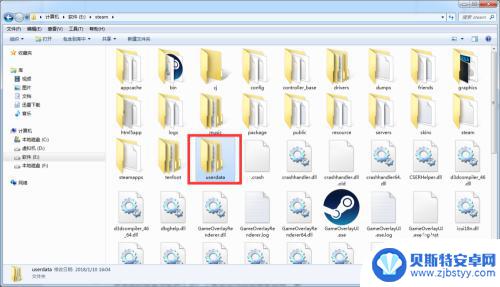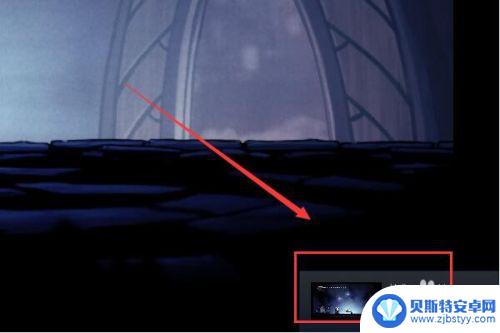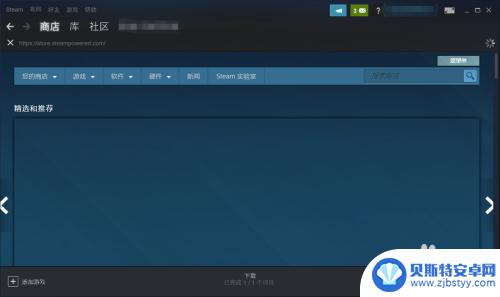steam里的游戏怎么截图在哪 Steam截图在哪个文件夹
在Steam游戏平台上,玩家们经常会想要捕捉游戏中的精彩瞬间,以便与朋友分享或留作纪念,在Steam中,如何截图呢?Steam截图保存在哪个文件夹中呢?这些问题困扰着许多玩家。在本文中我们将为大家详细介绍在Steam中如何截图,并告诉大家Steam截图保存在哪个文件夹中,让玩家们能够轻松快捷地找到自己的游戏截图。愿这些小贴士能够帮助到大家,让大家更好地记录游戏中的精彩瞬间。
Steam截图在哪个文件夹
具体步骤:
1.启动steam游戏,在游戏中使用F12进行截图,截图成功的时候在游戏的右下角会有提示。
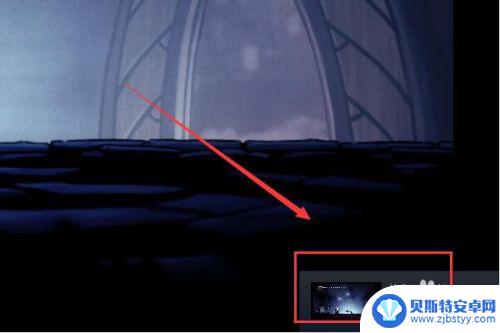
2.截图之后退出游戏,点击库,找到对应的游戏点击进入游戏介绍界面。
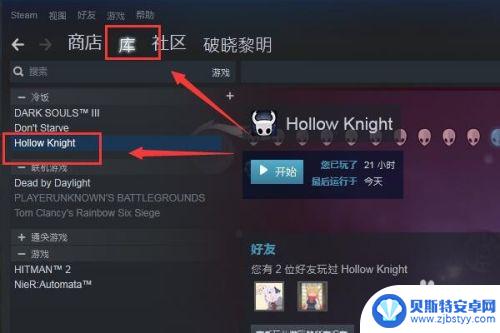
3.使用鼠标滑轮,将游戏介绍界面翻至最下方。截图会在最下方显示,点击查看截图库。
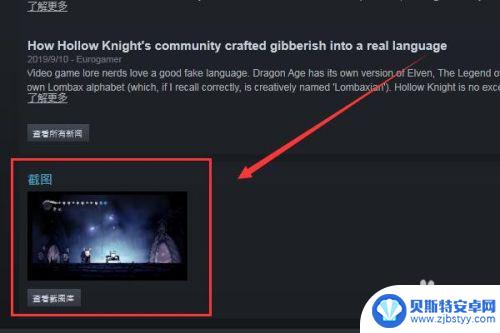
4.点击查看截图库会弹出截图上传器,点击在硬盘中查看即可找到截图。
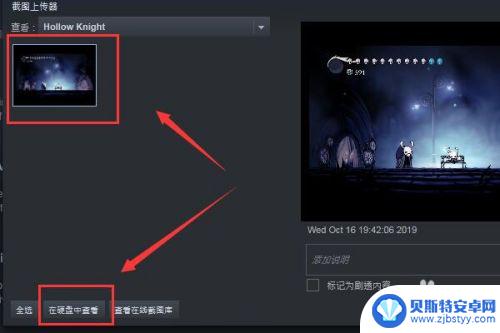
5.如果感觉截图不满意,也可以在截图上传器的右下角点击删除。如果想上传至steam云端,也可以点击上传。
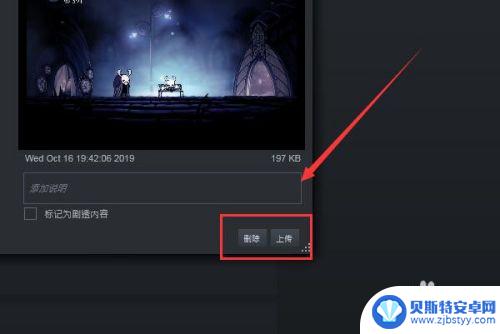
6.打开截图库之后,可以直接找到截图文件,复制或者剪切即可获得。
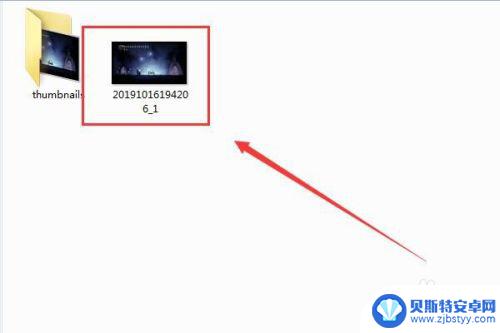
以上就是如何在Steam中进行游戏截图以及截图位置的内容,敬请继续关注,以获取更多精彩内容。
相关攻略
-
steam图片保存在哪 Steam截图文件夹在哪里
在玩Steam游戏时,我们经常会想要保存游戏截图,以便留存精彩瞬间或与好友分享,但是许多玩家可能会困惑于Steam截图保存在哪里,截图文件夹又在哪里呢?实际上Steam截图默认...
-
steam游戏截的图在哪个文件夹 steam截图默认保存在哪个文件夹
steam游戏截的图在哪个文件夹,Steam是一款广受玩家喜爱的游戏平台,其提供了丰富多样的游戏选择和社交功能,在我们游玩过程中,经常会遇到一些精彩的瞬间,这时候我们就会想要截...
-
steam截图库如何下载 Steam游戏截图在哪个文件夹
steam截图库如何下载,Steam截图库是许多Steam玩家经常使用的功能之一,它可以让我们方便地保存和管理在Steam游戏中拍摄的精彩瞬间。对于一些新手玩家来说,他们可能不...
-
荒野大镖客2截图怎么打开 荒野大镖客2截图文件夹在哪里
荒野大镖客2是一款备受玩家喜爱的游戏,其中有许多精彩的场景和瞬间,许多玩家在游戏中纷纷截取精彩的画面,以便留念或分享。有些玩家可能会遇到困惑,不知道荒野大镖客2截图文件夹在哪里...
-
电脑steam上怎么截图 Steam游戏截图在哪里找
在电脑上玩Steam游戏时,有时候我们想要记录下游戏中的精彩瞬间或者分享游戏经验,那么如何在Steam上截图呢?其实很简单,只需要按下F12键即可快速截图。截图完成后,可以在S...
-
怎么查看steam截图 steam截图在哪个目录
怎么查看steam截图,Steam是一个广受玩家喜爱的游戏平台,让玩家可以轻松下载和玩耍各种游戏,在游戏中,我们经常会遇到一些精彩瞬间或者需要共享的时刻,这时候就可以通过截图来...
-
warframe怎么安全是设置密码 星穹铁道密码设置方法
在现今数字化社会,网上安全问题备受关注,对于Warframe游戏玩家来说,设置密码是确保账号安全的重要一环。星穹铁道密码设置方法为玩家提供了一种简单而有效的保护措施,通过设定复...
-
逃离疯狂迷宫如何放弃任务 冒险岛怎么放弃不喜欢的任务
在游戏中,放弃任务可能是玩家们不得不面对的选择,逃离疯狂迷宫如何放弃任务?冒险岛怎么放弃不喜欢的任务?在玩家遇到困难或者不感兴趣的任务时,放弃可能是唯一的出路。放弃任务并不意味...
-
拣爱怎么没声音 附近寻爱软件声音设置教程
在这个数字化时代,人们通过各种软件和应用来寻找爱情已经成为一种常态,有时候我们可能会遇到一些问题,比如在使用附近寻爱软件时,发现拣爱功能怎么没有声音。这时候我们就需要学会如何设...
-
主宰世界怎么搭配阵容 超能世界最强阵容搭配攻略
在主宰世界这款游戏中,阵容的搭配是至关重要的,要想在游戏中取得胜利,就必须精心设计一个强大的阵容。而在超能世界,更是需要玩家们深思熟虑每一个英雄的选择和搭配。只有找到最强的阵容...